メール新規登録
Outlook 2019
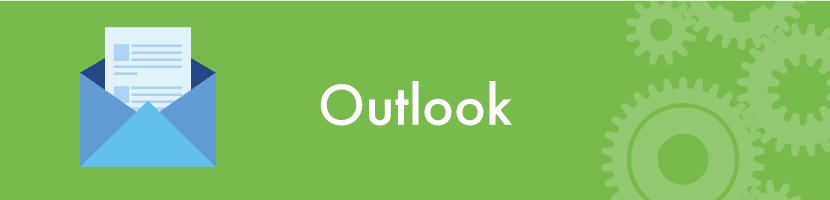
- Outlook を起動します。
初回起動時は以下の画面が表示されます。(受信トレイが表示される場合はこちら)
「メールアドレス」を入力します。
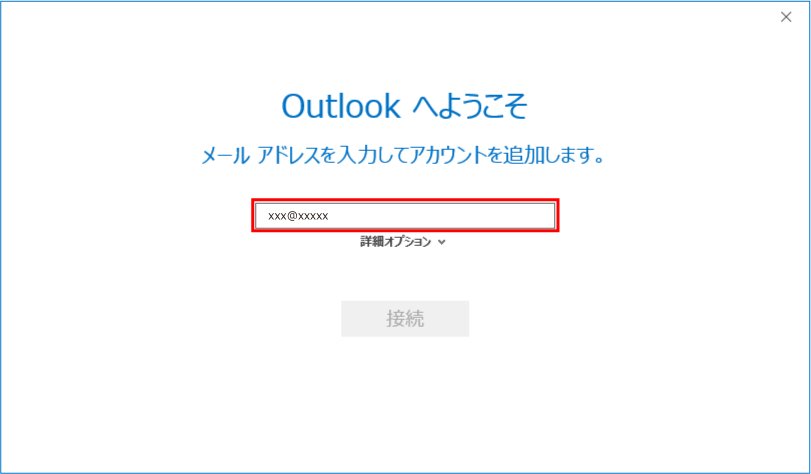
- 「詳細オプション」をクリックし、「自分で自分のアカウントを手動で設定」にチェックを入れます。
「接続」ボタンをクリックします。
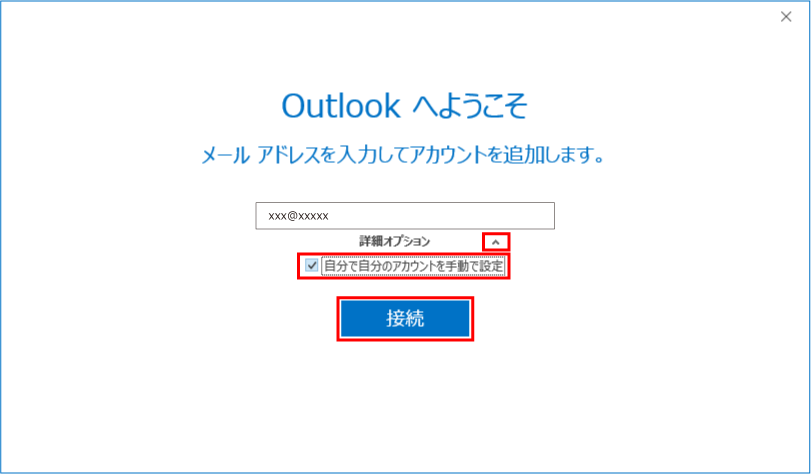
- 「POP」をクリックします。
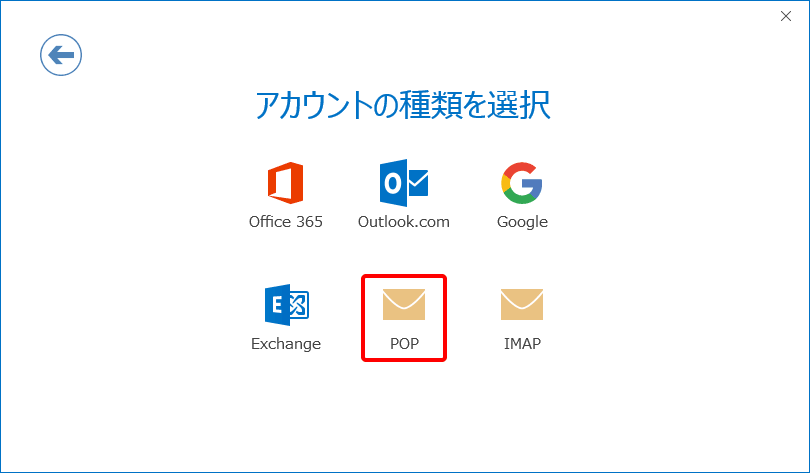
- 「設定のご案内」を参考にサーバー情報を入力し「次へ」をクリックします。
受信メール サーバー @nbn(フレッツ接続) mail.neobb.ne.jp nbn(CATV接続) mail.nbn.ne.jp nxn(CATV接続) mail.nxn.jp ドリームドメイン mail.取得したドメイン ポート 995 このサーバーで暗号化された接続(SSL/TLS)が必要 チェックを入れる 送信メール サーバー @nbn(フレッツ接続) mail.neobb.ne.jp nbn(CATV接続) mail.nbn.ne.jp nxn(CATV接続) mail.nxn.jp ドリームドメイン mail.取得したドメイン ポート 587 暗号化方式 STARTTLS
(またはTSL)※IMAPの場合は[受信サーバー] のポート番号を993、暗号化方法をSSL/TLSで設定してください。
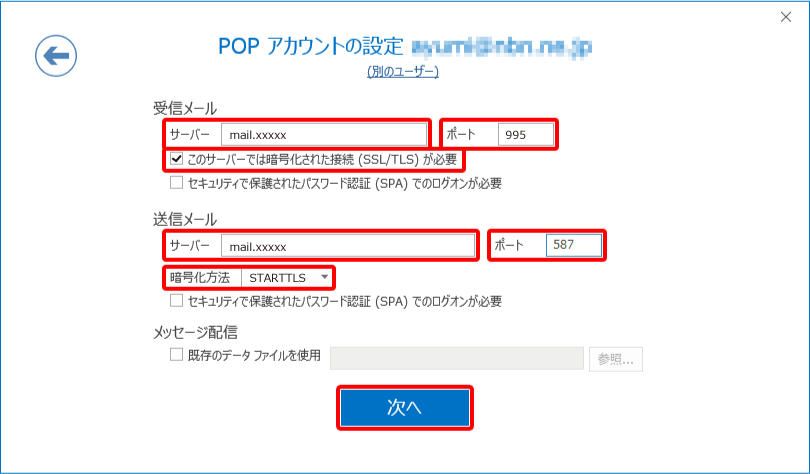
- 「パスワード」を入力して「接続」をクリックします。

- アカウントが追加されました。
「Outlook Mobile をスマートフォンに設定する」のチェックマークを外し「OK」をクリックします。
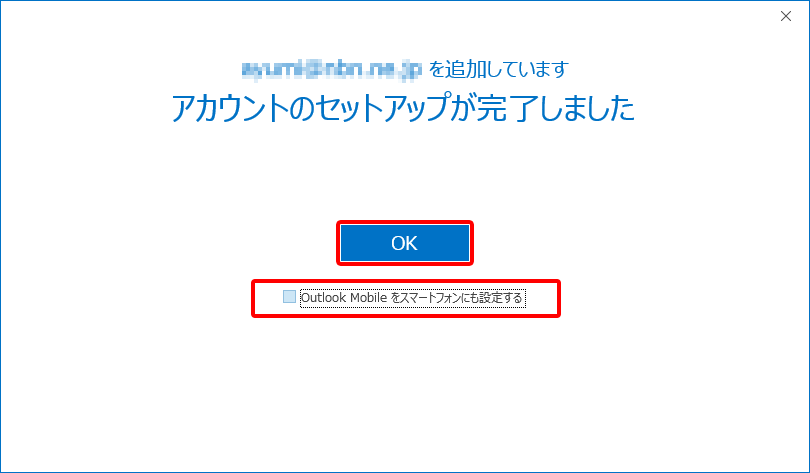
以上で、基本的な設定は完了しました。
動作確認を行うには test@neobb.jp 宛てに、件名「メールテスト」のメールをお送りください。
2件目以降のアカウントを追加する場合
- 「ファイル」 を選択します。

- 「アカウントの追加」を選択します。
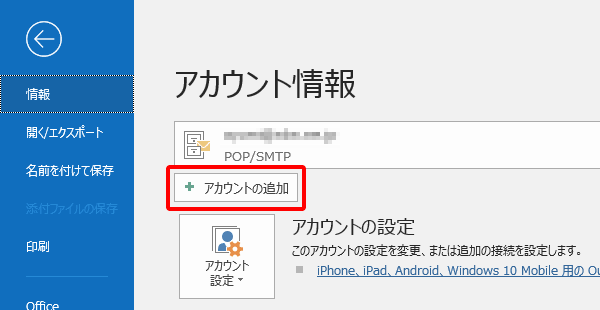
- 手順1 へ戻り設定を進めます。
